Разблокируйте Apple ID, удалите пароль экрана, обойдите время сканирования.
- Разблокировать Apple ID
- Обойти блокировку активации iCloud
- Инструмент разблокировки Doulci iCloud
- Заводская разблокировка iPhone
- Обойти пароль iPhone
- Сбросить пароль iPhone
- Разблокировать Apple ID
- Разблокировка iPhone 8 / 8Plus
- Удаление блокировки iCloud
- Разблокировка iCloud Делюкс
- iPhone Screen Lock
- Разблокировать айпад
- Разблокировать iPhone SE
- Разблокировать Tmobile iPhone
- Удалить пароль Apple ID
Как разблокировать отключенную учетную запись Apple ID
 Обновлено Лиза Оу / 29 июля 2021 г., 16:30
Обновлено Лиза Оу / 29 июля 2021 г., 16:30Вам не разрешен доступ к каким-либо службам Apple, когда вы Apple ID заблокирован или отключен. Если вы введете неправильный пароль слишком много раз, Apple автоматически заблокирует вашу «учетную запись Apple» по соображениям безопасности. У вас проблемы с заблокирован или отключен Apple ID?
Когда ваш Apple ID отключен, вы можете получать такие сообщения, как Этот «Apple ID» был отключен по соображениям безопасности., Вы не можете войти, потому что ваша учетная запись была отключена по соображениям безопасностиили Этот «Apple ID» заблокирован по соображениям безопасности.. Чтобы помочь вам быстро избавиться от этой ситуации, в этом посте рассказывается о 2 эффективных способах разблокировать учетную запись Apple.
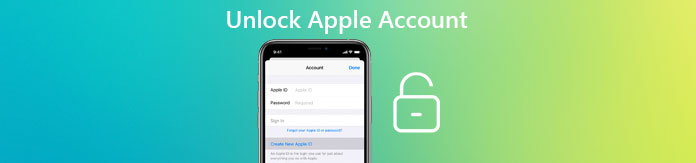

Список руководств
FoneLab Помогает вам разблокировать экран iPhone, удалить Apple ID или его пароль, удалить экранное время или пароль ограничения в секундах.
- Помогает вам разблокировать экран iPhone.
- Удаляет Apple ID или его пароль.
- Удалите экранное время или пароль ограничения в секундах.
1. Обычный способ разблокировки учетной записи Apple
Как упоминалось выше, если вы слишком много раз неправильно вводите пароль, контрольные вопросы или другую связанную информацию об учетной записи, ваш Apple ID будет заблокирован. В этом случае вы можете разблокировать свой Apple ID подтвердив вашу личность. Просто продолжайте читать, чтобы разблокировать учетную запись Apple и восстановить доступ.
Шаг 1Откройте свой веб-браузер и перейдите в если забыл.яблоко сайт. Введите свой адрес электронной почты, связанный с этим Apple ID. Затем нажмите на Продолжить чтобы двигаться дальше.
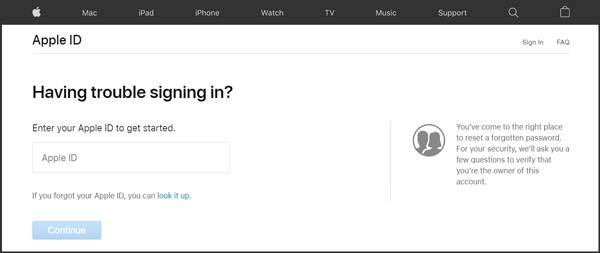
Шаг 2Теперь вы должны ввести один из телефонных номеров, которые вы используете с вашим Apple ID, как он предлагает. После этого нажмите на Продолжить .
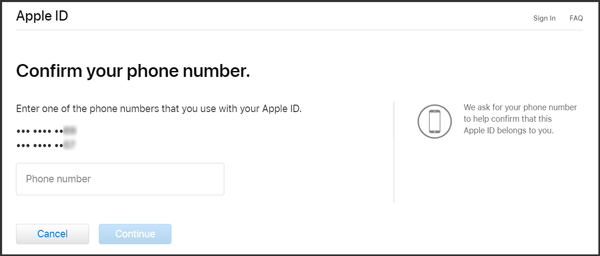
Шаг 3Теперь сообщение с инструкциями будет отправлено на все устройства Apple, на которых вы вошли в iCloud. Вам нужно разблокировать работоспособное устройство iOS и нажать Разрешить в теме. После этого вы можете легко сбросить пароль и создать новый для своей учетной записи Apple.
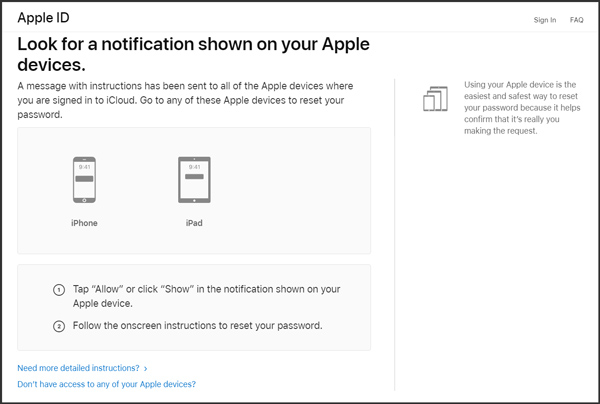
Когда все эти операции будут выполнены, вы можете разблокировать учетную запись Apple и войти в свой Apple ID с новым паролем. Если у вас все еще есть вопросы по разблокировке учетной записи Apple, вы можете связаться с Apple и получить поддержку.
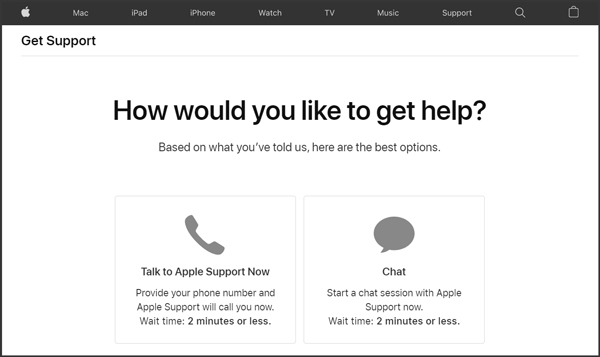
2. Профессиональный способ разблокировки заблокированного или заблокированного Apple ID.
По некоторым причинам вы хотите разблокировать отключенную учетную запись Apple самостоятельно. Учитывая ваши потребности, эта часть покажет вам профессиональный метод прямого удаления заблокированного Apple ID без исходного пароля. Для этого вам нужно положиться на мощный инструмент для удаления Apple ID, Разблокировщик FoneLab для iOS.
FoneLab Помогает вам разблокировать экран iPhone, удалить Apple ID или его пароль, удалить экранное время или пароль ограничения в секундах.
- Помогает вам разблокировать экран iPhone.
- Удаляет Apple ID или его пароль.
- Удалите экранное время или пароль ограничения в секундах.
Шаг 1Во-первых, вы должны бесплатно загрузить, установить и запустить этот инструмент для удаления Apple ID на своем компьютере. Как видите, он разработан с 3 ключевыми функциями: Протрите Пароль, Удалить Apple IDкачества Экранное время. Здесь вы должны использовать Удалить Apple ID функции.

Шаг 2Подключите iPhone с отключенной учетной записью Apple к компьютеру с помощью USB-кабеля. Нажмите Доверие на экране iPhone. Тогда вы можете увидеть Устройство успешно подключено сообщение.

Шаг 3Нажмите Start и следуйте инструкциям по удалению заблокированного Apple ID с вашего устройства iOS.

Шаг 4Когда весь процесс будет завершен, вы можете нажать OK в интерфейсе Вы успешно разблокировали свое устройство.

3. Часто задаваемые вопросы о том, как разблокировать учетную запись Apple
Вопрос 1. Как сбросить пароль на iPhone?
Вы можете легко сбросить и смени пароль на вашем iPhone при условии, что вы знаете текущий. Вы можете открыть Настройки приложение, коснитесь своего Аккаунт Apple а затем выберите Пароль и безопасность вариант. Нажмите Пароль чтобы сбросить пароль на вашем iPhone.
Вопрос 2. Могу ли я использовать приложение «Найти iPhone» для разблокировки отключенной учетной записи Apple?
да. Если вы получите Find My iPhone установлено приложение, вы можете открыть его, а затем нажать Забыт Apple ID или пароль когда войдите появляется экран. После этого просто следуйте инструкциям на экране, чтобы разблокировать свою учетную запись Apple.
Вопрос 3. Как узнать, взломан ли мой Apple ID?
Когда хакер пытается изменить ваш пароль, вы можете получить электронное письмо от Apple с инструкциями по сбросить пароль Apple ID. Кроме того, вы можете увидеть на своем устройстве iOS предупреждение о том, что кто-то вошел в вашу учетную запись, если вы настроили двухфакторную аутентификацию.
Когда ваш Apple ID отключен или заблокирован, вы можете использовать один из двух описанных выше способов, чтобы легко разблокировать учетную запись Apple. Надеюсь, вы сможете легко восстановить доступ после прочтения этого сообщения.
FoneLab Помогает вам разблокировать экран iPhone, удалить Apple ID или его пароль, удалить экранное время или пароль ограничения в секундах.
- Помогает вам разблокировать экран iPhone.
- Удаляет Apple ID или его пароль.
- Удалите экранное время или пароль ограничения в секундах.
